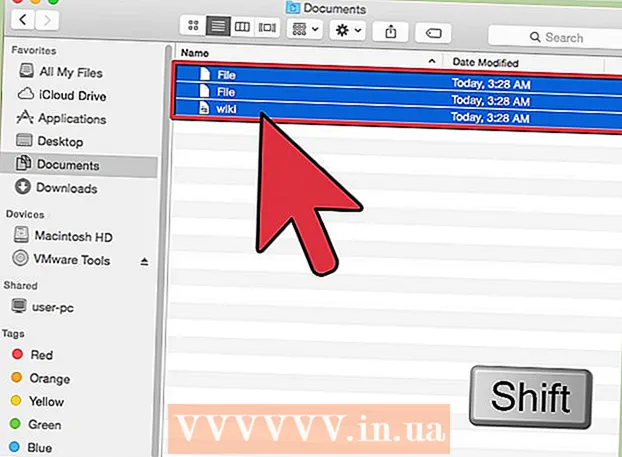Content
- Per trepitjar
- Mètode 1 de 5: instal·leu Java manualment (mètode sense RPM)
- Mètode 2 de 5: el mètode RPM manual
- Mètode 3 de 5: instal·leu Java a l'Ubuntu mitjançant el gestor de paquets basat en el menú
- Mètode 4 de 5: Instal·lació de Java a Ubuntu amb una finestra d'ordres
- Mètode 5 de 5: mètode Ubuntu OpenJDK 6 mitjançant la finestra d'ordres
- Consells
Amb Java és possible crear aplicacions que s'executin a Mac OS-X, Linux i Windows (només per citar alguns sistemes operatius) sense necessitat de personalització. Podeu instal·lar Java a qualsevol màquina GNU / Linux sense cap problema i hi ha maneres de fer-ho que s’adaptaran a tots els usuaris independentment del coneixement tècnic. El fet que tingueu un ordinador Linux no vol dir que us ho perdeu.
Per trepitjar
Mètode 1 de 5: instal·leu Java manualment (mètode sense RPM)
Aquest és el mètode habitual que també funciona amb clons GNU / Linux que no admeten RPM. No necessiteu drets d'administrador i és possible instal·lar diverses versions de Java al mateix ordinador.
 Descarregueu el JDK.
Descarregueu el JDK.- Feu clic a l'enllaç "Descarregar" a sobre de la plataforma Java (JDK) 7u9.
- Accepteu la llicència i continueu.
 Seleccioneu l'opció de baixada adequada. A "Descripció del producte / fitxer", trieu l'opció Linux corresponent. Per exemple, si utilitzeu Linux x86 (32 bits), trieu el corresponent " *. Tar.gz".
Seleccioneu l'opció de baixada adequada. A "Descripció del producte / fitxer", trieu l'opció Linux corresponent. Per exemple, si utilitzeu Linux x86 (32 bits), trieu el corresponent " *. Tar.gz".  Baixeu el fitxer com a .gz. Deseu-lo a la vostra màquina GNU / Linux.
Baixeu el fitxer com a .gz. Deseu-lo a la vostra màquina GNU / Linux.  Canvieu al directori on heu desat el fitxer. No cal tenir drets d’arrel i només necessiteu accés d’escriptura a la carpeta on voleu instal·lar Java. Si l'administrador no col·labora, probablement haureu d'instal·lar Java al directori inicial o (millor encara) en una ubicació de xarxa compartida
Canvieu al directori on heu desat el fitxer. No cal tenir drets d’arrel i només necessiteu accés d’escriptura a la carpeta on voleu instal·lar Java. Si l'administrador no col·labora, probablement haureu d'instal·lar Java al directori inicial o (millor encara) en una ubicació de xarxa compartida  Extraieu el fitxer. Podeu fer-ho a la carpeta d'inici, per exemple. En extreure es crearà una carpeta anomenada "jdk1.7.0_09". Ara Java està instal·lat.
Extraieu el fitxer. Podeu fer-ho a la carpeta d'inici, per exemple. En extreure es crearà una carpeta anomenada "jdk1.7.0_09". Ara Java està instal·lat. - El Java JRE instal·lat és força independent i es pot eliminar o moure fàcilment a una altra ubicació simplement copiant els fitxers.
- Podeu instal·lar diversos JRE diferents d’aquesta manera: poden coexistir i ser utilitzats en cas que algun programari requereixi una versió anterior.
 Inicieu Java. El fitxer executable de Java que heu d'executar es troba a una subcarpeta anomenada "bin". Aquest mètode d'instal·lació no us configura una ordre Java estàndard; haureu de fer-ho manualment o incloure sempre el camí complet al vostre script d'inici.
Inicieu Java. El fitxer executable de Java que heu d'executar es troba a una subcarpeta anomenada "bin". Aquest mètode d'instal·lació no us configura una ordre Java estàndard; haureu de fer-ho manualment o incloure sempre el camí complet al vostre script d'inici.
Mètode 2 de 5: el mètode RPM manual
Sembla que aquesta és una manera més "civilitzada" d'instal·lar Java, ja que l'instal·lador examina les diverses dependències de determinades biblioteques del sistema que poden faltar. Tot i això, no s’admeten diferents versions amb aquest mètode i fins i tot amb alguns sistemes que admeten RPM pot ser que no funcioni. (Tot i que les instal·lacions actuals de Java poden funcionar de manera independent i normalment solen complir els requisits mínims del sistema.)
 Descarregueu el JDK.
Descarregueu el JDK.- Feu clic a l'enllaç "Baixa" a la plataforma Java (JDK) 7u9.
- Accepteu la llicència i continueu.
 Seleccioneu l'opció de baixada adequada. A "Descripció del producte / fitxer", trieu l'opció Linux correcta. Per exemple, si utilitzeu Linux x86 (32 bits), necessitareu la versió corresponent " *. Rpm". Per exemple, per exemple: "jdk-7u9-linux-i586.rpm".
Seleccioneu l'opció de baixada adequada. A "Descripció del producte / fitxer", trieu l'opció Linux correcta. Per exemple, si utilitzeu Linux x86 (32 bits), necessitareu la versió corresponent " *. Rpm". Per exemple, per exemple: "jdk-7u9-linux-i586.rpm".  Baixeu el fitxer .rpm. Deseu-lo a la vostra màquina GNU / Linux.
Baixeu el fitxer .rpm. Deseu-lo a la vostra màquina GNU / Linux.  Inicieu la sessió com a root i aneu al directori on heu desat el fitxer. O convertiu-vos en root executant su i introduint la contrasenya del superusuari.
Inicieu la sessió com a root i aneu al directori on heu desat el fitxer. O convertiu-vos en root executant su i introduint la contrasenya del superusuari.  Instal·leu el fitxer RPM. Tipus rpm -ivh nom de l'arxiu.rpm, una bruixa nom de l'arxiu és el nom del fitxer .rpm. (Com ara: jdk-7u9-linux-i586.rpm).
Instal·leu el fitxer RPM. Tipus rpm -ivh nom de l'arxiu.rpm, una bruixa nom de l'arxiu és el nom del fitxer .rpm. (Com ara: jdk-7u9-linux-i586.rpm). - És possible que rebeu un missatge que indica que el programa "rpm" no està instal·lat.
- Si és així, "rpm" no està instal·lat. Pot ser que hagueu d’instal·lar-lo si hi introduïu sudo apt-get install rpm. Introduïu la vostra contrasenya i ja heu acabat.
 Creeu enllaços simbòlics. Si voleu executar aquesta versió de l'intèrpret o compilador Java des de qualsevol directori del vostre sistema GNU / Linux, haureu de crear uns quants enllaços simbòlics:
Creeu enllaços simbòlics. Si voleu executar aquesta versió de l'intèrpret o compilador Java des de qualsevol directori del vostre sistema GNU / Linux, haureu de crear uns quants enllaços simbòlics: - sudo ln -s -v jdk1.7.0_09 / bin / java / usr / bin / java
- sudo ln -s -v jdk1.7.0_09 / bin / javac / usr / bin / javac
- Tingueu en compte que l’ús d’aquest mètode per instal·lar pot evitar que funcioni determinades dependències. És millor utilitzar l’instal·lador de paquets perquè gestioni totes les dependències, ja que no podreu utilitzar Java correctament si aquestes dependències no s’estableixen correctament.
Mètode 3 de 5: instal·leu Java a l'Ubuntu mitjançant el gestor de paquets basat en el menú
 Obriu un gestor de paquets. Podeu utilitzar Synaptic o Adept Manager per a això.
Obriu un gestor de paquets. Podeu utilitzar Synaptic o Adept Manager per a això.  Instal·leu Open JDK. Java JDK i JRE no es poden instal·lar amb un gestor de paquets basat en el menú. En el seu lloc, haureu d’instal·lar Open JDK.
Instal·leu Open JDK. Java JDK i JRE no es poden instal·lar amb un gestor de paquets basat en el menú. En el seu lloc, haureu d’instal·lar Open JDK. - Buscar openjdk-7-jdk.
- Seleccioneu openjdk-7-jdk per instal·lar-lo. Depenent del gestor de paquets, se us pot preguntar si voleu instal·lar les dependències necessàries o si s’instal·laran sense el vostre permís. Per exemple, Synaptic Package Manager pre-selecciona el fitxer "openjdk-7-jre". Si voleu utilitzar Java com a complement per al vostre navegador, també haureu d’instal·lar "icedtea-7-plugin".
 Apliqueu els canvis. Feu clic al botó per aplicar els canvis. Depenent del gestor de paquets, apareixerà una finestra emergent que us demanarà si voleu confirmar els canvis.
Apliqueu els canvis. Feu clic al botó per aplicar els canvis. Depenent del gestor de paquets, apareixerà una finestra emergent que us demanarà si voleu confirmar els canvis.  Espereu que Java finalitzi la instal·lació.
Espereu que Java finalitzi la instal·lació.
Mètode 4 de 5: Instal·lació de Java a Ubuntu amb una finestra d'ordres
 Introduïu una de les ordres següents a la finestra d'ordres (terminal):
Introduïu una de les ordres següents a la finestra d'ordres (terminal):- sudo apt-get install openjdk-7-jdk openjdk-7-jre (si no voleu el connector del navegador)
- sudo apt-get install openjdk-7-jdk openjdk-7-jre icedtea-7-plugin (si voleu el connector del navegador)
- apt-get gestiona automàticament les dependències i fa una visió general dels canvis per verificar-los.
 Tipus y per confirmar la instal·lació.
Tipus y per confirmar la instal·lació.
Mètode 5 de 5: mètode Ubuntu OpenJDK 6 mitjançant la finestra d'ordres
Ubuntu ja no admet el paquet Oracle Java, però sí OpenJDK.
 Escriviu una de les línies d’ordres següents a la finestra d’ordres (terminal):
Escriviu una de les línies d’ordres següents a la finestra d’ordres (terminal):- No vull un connector del navegador, sudo apt-get install openjdk-6-jre.
- Voleu un connector del navegador, sudo apt-get install plugin openjdk-6-jre icedtea6
- Treballeu en un servidor sense gràfics i voleu un entorn que només estigui destinat a executar aplicacions de servidor (com Tomcat o Glassfish), sudo apt-get install --no-install-recomana openjdk-6-jre-headless
- Si necessiteu el JDK complet (per escriure programes Java): sudo apt-get install openjdk-6-jdk
- apt-get gestiona automàticament les dependències i fa una visió general dels canvis per verificar-los.
 Entra y per confirmar la instal·lació.
Entra y per confirmar la instal·lació.
Consells
- Tot i que això no us és familiar, el mètode de la consola (amb la finestra d’ordres) és més fàcil que el mètode dels menús.
- Si trobeu un procediment específic per a la vostra distribució, és millor que l’utilitzeu, ja que algunes distribucions ja inclouen Java a la biblioteca de programari (que podeu utilitzar).
- És molt més fàcil d'instal·lar des dels dipòsits / biblioteques que des de la descàrrega del lloc web d'Oracle.
- Un altre consell per fer un seguiment del progrés de la instal·lació de rpm és utilitzar "rpm -ivv ..." que activa la sortida detallada i us proporciona més informació sobre el procés d'instal·lació. Podeu fer el mateix amb les altres accions de rpm per fer que rpm sàpiga una mica més sobre el que està passant.
- A Red Hat 8.0 Linux, podeu iniciar un gestor de fitxers Nautilus. Aneu al directori i feu clic al nom del fitxer rpm. Activeu el procés d'instal·lació. Això ja no funciona a Fedora Core 4 (no s'han provat altres versions de FC). En aquest cas, rebreu una advertència que indica que el fitxer no és executable (no executable), quan en realitat el contingut del fitxer és "executable".